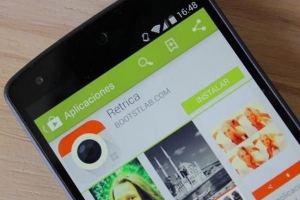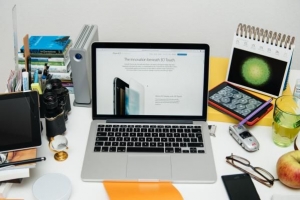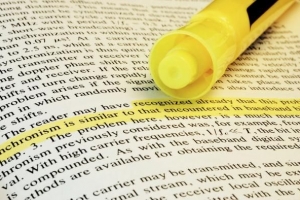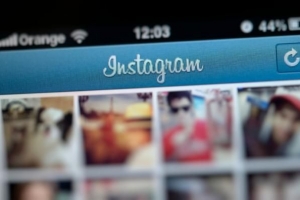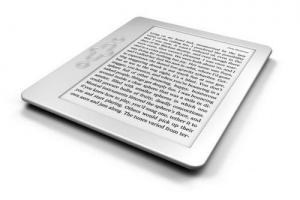Hvordan redigere et pdf-dokument ved hjelp av nitro pro
Tilgang PDF-dokumenter er uunngåelig når du bruker en datamaskin til forretningsformål. Tross alt ender de fleste skannede filer som PDF-dokumenter. Dette kan være irriterende fordi du ikke bare kan åpne en PDF og redigere den. Det er imidlertid et program du kan laste ned som lar deg redigere teksten i en PDF og til og med foreta tillegg og/eller slettinger til filen. Dette programmet er enkelt å laste ned og bruke.
1. Start med å besøke Nitro PDF Professional nettsted og laste ned Nitro PDF Professional-programvaren (www.nitropdf.no/profesjonell/oversikt.htm). Etter å ha lastet ned programmet, følg instruksjonene for å installere det. Når du er ferdig, åpner du Nitro PDF.
2. Klikk på "Åpne"-ikonet øverst i programmet (mappen som er halvåpen). Finn og åpne PDF-fil du vil redigere.
3. Klikk "Sett inn og rediger" øverst i programmet. Når du har gjort dette, velg alternativet "Sett inn" som du finner i "tekst"-ikonet. Dette alternativet vil ha et stort "Ti"-ikon.
4. Rull ned gjennom din PDF og velg teksten du vil redigere. Du kan også slette eller legge til tekst i hvilken som helst del av dokumentet. For å redigere teksten, klikk på delen du vil endre. Velg i rullegardinboksen "Rediger tekst". Deretter kan du ganske enkelt redigere teksten som du ville gjort i et hvilket som helst tekstbehandlingsprogram.
5. Bruk de andre alternativene øverst på skjermen for å legge til grafikk, bilder og andre elementer i PDF-en, hvis du velger å. Du vil mest sannsynlig bare endre teksten i en PDF. Imidlertid gir Nitro PDF deg muligheten til å legge til andre ting også.
6. Lagre dokumentet som et hvilket som helst annet tekstbehandlingsdokument (trykk kontroll `S` eller klikk på `Lagre`-ikonet øverst i programmet) og du er ferdig!
Hvis du vil lese lignende artikler til Hvordan redigere et PDF-dokument ved hjelp av Nitro Pro, vi anbefaler deg å besøke vår Programvare kategori.
- Merk at Nitro PDF er gratis i to uker. Etter det må du kjøpe programmet for å fortsette å bruke det.